| umelec |
дата: (E-rotic @ 27.11.2012 - время: 10:49) Вообще я хотела бы научиться вставлять мордочки в шаблоны, аккуратно вырезать, выравнивать...наверное, прикольно так сделать родным и близким на праздник. Но подозреваю, что это очень сложно Совершенно не сложно, просто нужно немного терпения и времени Урок - вставка фото в шаблон. Недалеко до праздников и для урока выберем новогоднюю тему со снегурочкой. Находим через гугл нужный шаблон и открываем его в фотошопе.  Берём фото для вставки, в данном случае такое. Открываем его в фотошопе и подгоняем по размеру к шаблону  Получаем смаштабированную картинку и сохраняем её  Открываем наш шаблон и картинку и применяя инструмент "перемещение"  перетаскиваем лицо на шаблон и выравниваем по краям перетаскиваем лицо на шаблон и выравниваем по краям Далее берём инструмент "архивная кисть"  с мягкими краями и потихоньку стираем лишнее с фото лица. с мягкими краями и потихоньку стираем лишнее с фото лица. Для более точной обработки изображение лучше увеличить.  В результате получаем готовую открытку.  |
| E-rotic |
дата: Спасибо большое, буду пытаться.:) |
| Selesta |
дата: (umelec @ 02.12.2012 - время: 22:06) Совершенно не сложно, просто нужно немного терпения и времени Спасибо за урок, Валера |
| Toria |
дата: Теперь дело за малым найти шаблончик по заманчивей и вперёд))) Интересно только какие преимущества даёт архивная кисть? Это сообщение отредактировал Toria - 10-12-2012 - 00:05 |
| Toria |
дата: |
| Toria |
дата: |
| Toria |
дата: |
| Toria |
дата: Подтвердила и в результате вышла такая радужная рамочка  Можно покрутить параметры угол, масштаб и стиль и получить разные варианты))) Удачного вам фотошопленья))) Это сообщение отредактировал Toria - 11-12-2012 - 00:15 |
| umelec |
дата: Иногда такое бывает нужно и может кому пригодится. Урок - анимированный блик. 1) Открываем любое изображение, пускай это будет в тему приближающихся праздников - новогодние шары.  2)Нажимаем кнопачку (Q) и переходим в режим быстой маски. Выбираем инстумент кисть с мягкими краями(Brush tool )  с диаметром 13 рх. с диаметром 13 рх.По умолчанию в ФШ цвет маски красного цвета. Начинаем аккуратно обводить цифры на шарах и получаем вот такую картинку  3) Теперь выходим из режима быстрой маски (Q) и инвертируем выделение сочетанием клавиш Select > Invers (ctrl+shift+I)  4) Далее, копируем выделение Edit > Copy (Ctrl+C), создаём новый слой (ctrl+shift+I) и вставляем Edit > Paste (Ctrl+V)  5)Cоздаём новый слой (ctrl+shift+I) На нём рисуем градиент(тип градиента Reflected)  6) Далее делаем клип маску Create Clipping Mask (Ctrl+Alt+G)  7) Открываем окно анимации window > animation Дублируем слой  8) В первом кадре двигаем начальную точку расположения градиента (для этого удерживая (ctrl) передвигайте рисунок с градиентом) во втором кадре конечную. В данном случае первая точка левее цифры 2, а последняя точка правее цифры 3. Выставляем время анимации обоих кадров 0,15с  9) В завершающем этапе делаем добавочные кадры (Twin)  Ну и получаем вот такой результат  |
| Toria |
дата: Ухтышка как круто!!!!! Я такое не умела))) |
| umelec |
дата: Можно применить этот эффект и для блика на тексте... ну или ещё где, при необходимости  |
| Toria |
дата: А кстати да я поняла я немного не так делала, но идея та же самая Вот такое получалось  |
| umelec |
дата: (Toria @ 16.12.2012 - время: 20:43) Вот такое получалось Ну да, кто делает подарки для магазинов, как раз и пригодится такой эффект. Я тожи делал подобное  |
| Toria |
дата: Да такой эфект для анимирования ювелирки самое то что надо))) |
| D_art |
дата: Точно-точно) Я тоже его применяю) Очень красивый эффект)) |
| Canella |
дата: Валера umelec спасибка за ссылку на Группу! Я уже здесь Собственно пару вопросов к тебе по посту с шаблоном Снегурочки... А зачем ты брал Архивную кисть? Ластиком не проще? Ластик и Ctrl+Alt+Z - наше все! Масштабировать проще не через меню, а непосредственно тянуть слой за уголок когда ты его уже перетащил в шаблон. Только не забыть нажать всего одну кнопочку "Сохранить пропорции" И еще, может кому пригодится... Обычно с этими шаблонами идет слой оригинального лица. Он как правило выключен. Так вот, когда уже перетащили свою фотку в шаблон, уменьшите ее прозрачность в половину и наложите на оригинальное лицо и затем масштабируете до совмещения глаз. А потом поднимаете прозрачность обратно до 100%. Попадание размеров будет идеальное! |
| Canella |
дата: Сегодня наткнулась на один очень любопытный урок. Кто нибудь пробовал рисовать стеклянный шар в Фотошопе? Рисовать так чтобы фон сзади шара и тень искажались стеклом. Вот, что у меня вышло...  Если что получаться не будет - читайте внимательнее. В уроке багов нет. Собственно сам урок http://megaobzor.com/risuem-steklyannyy-sh...-fotoshopa.html |
| Toria |
дата: Ух ты прикольно, как только появится чуть-чуть времени буду шарик пробовать рисовать))) Кстати спасибо за совет с шаблонами естественность это самое главное) |
| Toria |
дата: Это сообщение отредактировал Toria - 05-01-2013 - 18:07 |
| umelec |
дата: (Canella @ 03.01.2013 - время: 01:01) Валера umelec спасибка за ссылку на Группу! Я уже здесь Собственно пару вопросов к тебе по посту с шаблоном Снегурочки... А зачем ты брал Архивную кисть? Ластиком не проще? Ластик и Ctrl+Alt+Z - наше все! Масштабировать проще не через меню, а непосредственно тянуть слой за уголок когда ты его уже перетащил в шаблон. Только не забыть нажать всего одну кнопочку "Сохранить пропорции" И еще, может кому пригодится... Обычно с этими шаблонами идет слой оригинального лица. Он как правило выключен. Так вот, когда уже перетащили свою фотку в шаблон, уменьшите ее прозрачность в половину и наложите на оригинальное лицо и затем масштабируете до совмещения глаз. А потом поднимаете прозрачность обратно до 100%. Попадание размеров будет идеальное! Собственно знающие люди всегда нужны, вот и позвал в Торину группу. Архивная кисть<> ластик... кто как привык и кому как удобнее. "Сохранить пропорции"... вот именно, главное не забыть нажать эту кнопочку... но опять дело вкуса, кому как нравится. А вапче все дополнения и поправки к уроку очень нужные и важные. Спасибо Саша!  |
| Canella |
дата: (Toria @ 05.01.2013 - время: 18:06) Вот такие получились шарики стеклянные))) Шикарно! |
| Toria |
дата: (umelec @ 05.01.2013 - время: 22:14) Архивная кисть<> ластик... кто как привык и кому как удобнее. Я маской слоя люблю пользоваться)))) |
| Toria |
дата: (Canella @ 05.01.2013 - время: 22:27) (Toria @ 05.01.2013 - время: 18:06) Вот такие получились шарики стеклянные))) Шикарно! Спасибо и кстати казалось бы ничего сложного и такая красота в результате))) Я вообще люблю уроки где нужно с нуля всё рисовать) Например вот этот http://www.photoshop-master.ru/lessons.php...&id=1531&page=1 Результат у меня вышел такой)  |
| umelec |
дата: (Toria @ 05.01.2013 - время: 22:47) Я маской слоя люблю пользоваться)))) |
| Toria |
дата: И кремом и маской и тоником и прочими средствами))))) |
| Лантина |
дата: Почитала.. Хочется все....Но вспомнить бы основы сперва.. А можно мне очень краткий курс - по сохранению слоев? Задача - вставить в шаблон пару фотографий и пару блоков текста... |
| Toria |
дата: Дашунь попробую набросать) А что ты имеешь в виду под сохранением слоёв? |
| Лантина |
дата: Солнышко, мне бы азы, но буквально по кнопкам... Вот открыла шаблончик в ФШ, дальше открыла фотографию и ..... Как передвигать (делать блок текста), фото, как уменьшать фотографию - я помню... Как работать со слоями - очень плохо... В смысле, сделав слой, как его сохранить и как в последствии вернуться к нему... Про слой-маску бы тоже послушала, поскольку мне один раз убитую насмерть фотографию видоизменили слой-маской почти до приличного состояния... |
| Toria |
дата: |
| Toria |
дата: |
| Toria |
дата: |
| Toria |
дата: |
| Toria |
дата: Далее действую по этому уроку http://www.photoshop-master.ru/lessons.php?rub=2&id=35 Выставляю тексту вот такие настройки)  |
| Toria |
дата: Дальше делаю действия из урока Установите инструмент Move Tool , зажмите клавишу Alt и нажмите на стрелку "вниз" на вашей клавиатуре. Произойдет дублирование слоя. Повторите то же самое, но теперь нажмите на стрелку "влево". Повторите комбинацию "вниз-влево" около пяти раз. В результате слово будет выглядеть так:  |
| FoXes |
дата: |
1 Пользователей читают эту тему
3 шага к творчеству от идеи до воплощения)
Фотошоп, вопросы и ответы
| Рекомендуем почитать также топики: · CSS-дизайн · Sony Vegas Pro · Спец-реклама · Цветокорекция и эффекты фото · Инструментальная музыка |
Рекомендуем почитать также группы: · Неправильный Улей · Украина · Мужчина в женском белье · Группа рыболовов. · Пейзажи |
3 шага к творчеству от идеи до воплощения)

- Владелец группы
 Toria
Toria- Главная страница
- Тем: 36
- Сообщений: 1529
- Фото: 901
- Видео: 83
- Участников: 118
- Посещаемость
- Форумчан: 0
- Гостей: 22




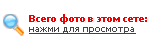 2
2



